Los roles son permisos que se asignan de acuerdo a los diferentes módulos que tiene el programa.
Importante: Siigo trae predefinidos algunos roles, los cuales no se pueden borrar o modificar, únicamente asignar los usuarios que pueden pertenecer a cada rol.
Para crear roles es necesario estar ubicado en la página principal del programa, donde encontrarás en la parte superior el ícono ![]() el cual corresponde a la Configuración, luego seleccionas General – Usuarios – Roles.
el cual corresponde a la Configuración, luego seleccionas General – Usuarios – Roles.
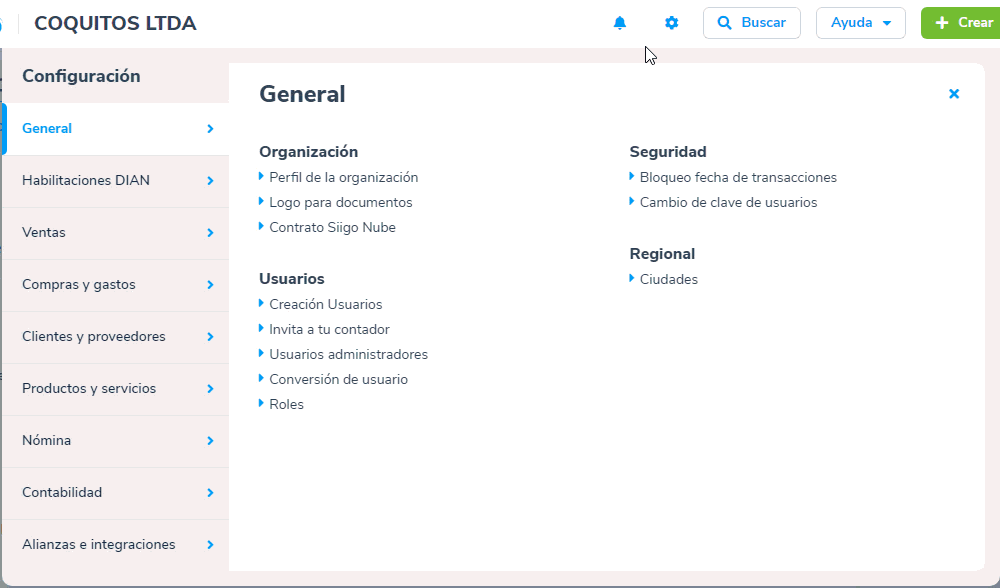
Al abrir esta opción se habilita la siguiente pantalla:
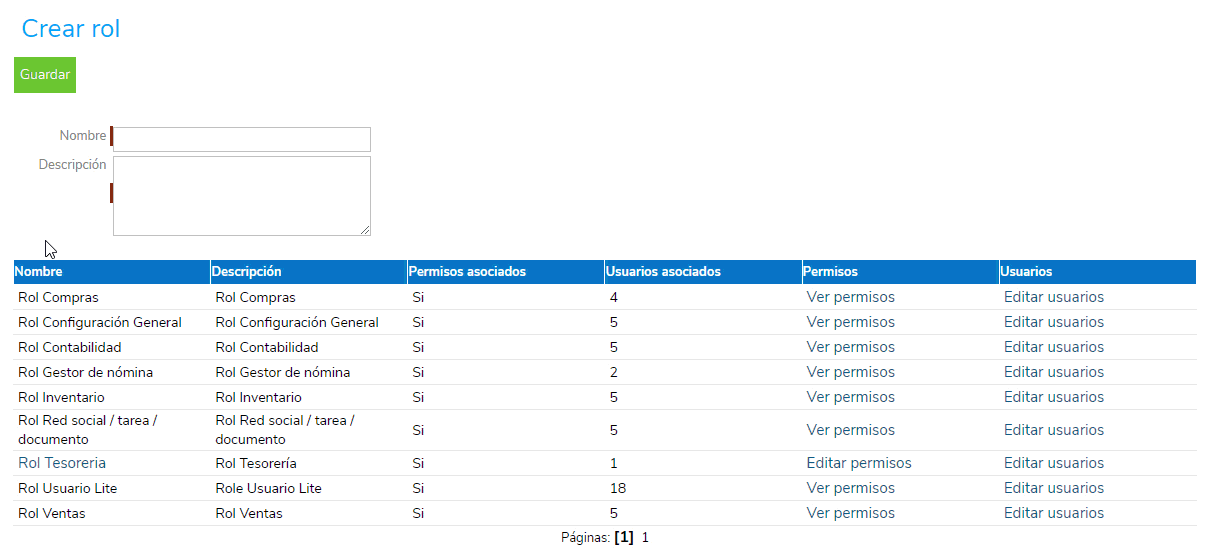
En la cual puedes consultar los roles predefinidos por el sistema y crear nuevos, para este último es necesario diligenciar los siguientes campos:
- Nombre: descripción corta que permite una rápida identificación del rol creado.
- Descripción: puedes asignar un comentario sobre el rol que se está creando cuando se requiere, ejemplo, describir labores que puede o no realizar.
Una vez se ingresen los datos en las casillas requeridas, es necesario dar clic en el botón ![]() para que la información quede almacenada en el programa.
para que la información quede almacenada en el programa.
Importante: Siigo permite modificar o borrar los roles creados por el usuario únicamente si ellos no tienen movimiento relacionado.
A continuación, se describe la información de cada una de las columnas del reporte:
- Nombre: se visualizan todos los roles que han sido creados.
Importante: los roles que aparecen en color azul son los creados por el usuario, los cuales se pueden editar o modificar y los roles que aparecen en color negro son los que trae por defecto el programa.
- Descripción: aparece una breve descripción o nombre relacionado en cada rol.
- Permisos asociados: permite identificar si al rol se le ha permitido o a dado autorización a algunos procesos o acciones.
- Usuarios asociados: relaciona si ese rol ya cuenta con usuarios para realizar dichas labores
- Permisos: desde esta opción es posible definir las opciones de menú a las cuales ese rol tendrá acceso y a cuáles no; de igual forma relacionar las acciones que va a poder realizar.
Importante: para los roles que el programa trae predefinidos es posible ingresar y consultar los parámetros asignados, pero no es posible su modificación.
A continuación, se describe la información de los permisos:
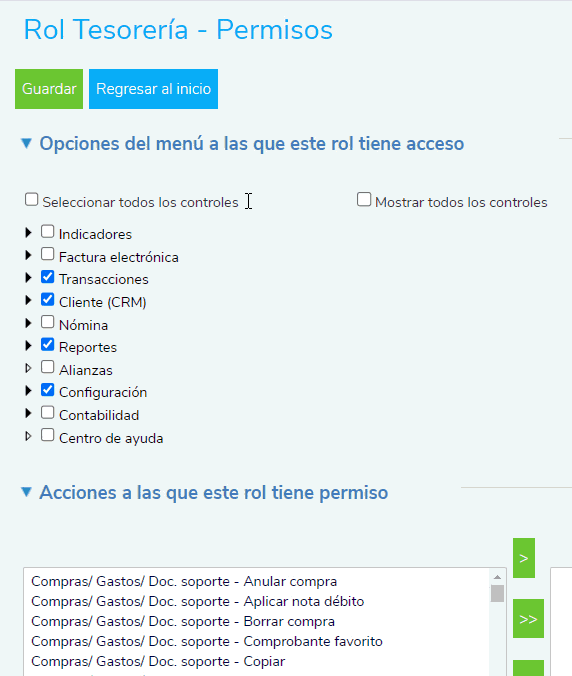
El programa solicita confirmación si el rol tendrá acceso a todas las opciones del submenú, en caso de responder afirmativamente, de manera automática todas las opciones quedarán marcadas, caso contrario es necesario seleccionar cada uno del submenú.
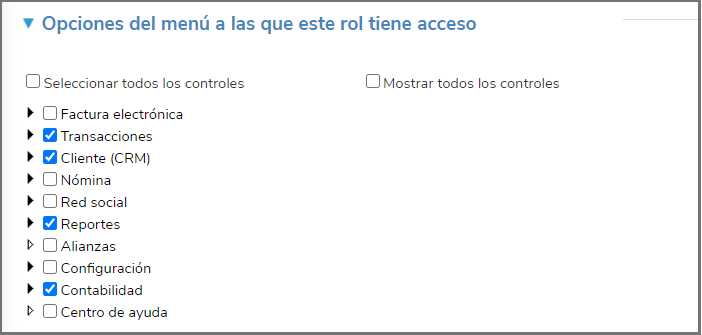
Importante: al seleccionar la casilla llamada “Seleccionar todos los controles”, el sistema de manera automática despliega todas las opciones del menú y submenú, dejando cada una de ellas marcadas o con el permiso, para que sea el usuario quien defina si lo retira o no.
Por último, es posible definir las acciones a las que ese rol tiene permiso.
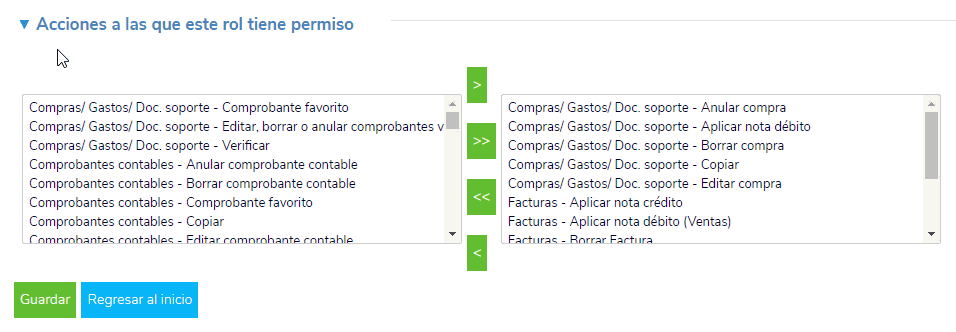
Para ello, es necesario hacer uso de las flechas que se encuentran en la parte central de la pantalla.
- Para seleccionar todas las opciones haces uso de la doble flecha a la derecha
 .
. - Para eliminar todas las opciones haces uso de la doble flecha a la izquierda
 .
. - Para seleccionar una o algunas opciones, es necesario estar ubicado sobre el ítem y seleccionar el ícono de una sola flecha a la derecha
 .
. - Para eliminar una o algunas opciones, es necesario estar ubicado sobre el ítem y seleccionar el ícono de una sola flecha a la izquierda
 .
.
Una vez se ingresen los datos en las casillas requeridas, es necesario dar clic en el botón ![]() para que la información quede almacenada en el programa.
para que la información quede almacenada en el programa.
- Usuarios: el programa permite editar el campo y asignar los usuarios que van a tener acceso a las funcionalidades definidas en los permisos; al ingresar a esta opción se habilita la siguiente ventana:

En ella es necesario ingresar al botón ![]() en la cual se habilita un nuevo recuadro:
en la cual se habilita un nuevo recuadro:
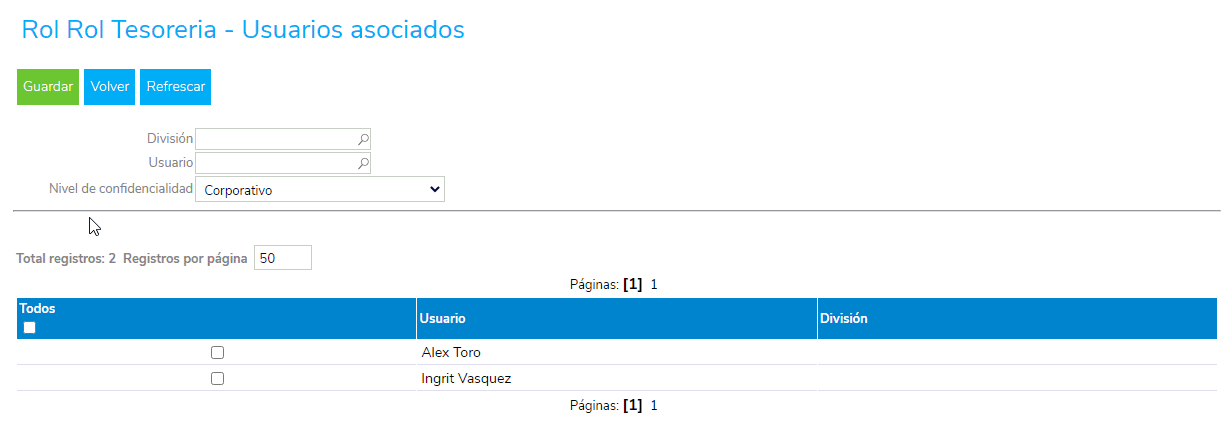
Allí se visualizan los usuarios creados en el programa para seleccionar cuáles de ellos pertenecerán al rol que se está creando, confirmados los usuarios das clic en el botón ![]() para que la información quede almacenada en el programa.
para que la información quede almacenada en el programa.
Al ingresar a consultar los roles se puede visualizar el creado por el usuario con la generalidad de la información incorporada, pero permitiendo su edición.
